普金发票打印管理系统是一款由广州市普金计算机科技有限公司自主研发的一套新型机具开票软件,是广东省国家税务局推荐使用产品。企业通过该系统即可完成从领购、填开、核销发票的一系列工作,以及将企业税务申报资料直接导入税局端数据库,只在广东国税发票管理有用,其他地方、其他行业没有用处。
普金发票打印管理系统使用
1、企业档案管理
设置企业档案、客户档案,单击企业档案管理按钮,出现如下窗体:

输入您企业的相关信息后,单击添加。注意:企业信息只能有一家企业,不能同时存在多家企业信息。若要修改企业信息,请单击相关记录,在下面的文本框中如数您要修改的数据,单击修改即可,删除企业信息,请先选择待删除的记录,再单击删除选种记录按钮。
2、客户档案管理
设置客户相关信息,单击客户档案管理按钮,出现如下窗体:

输入客户的相关信息后,点击“添加”。客户信息可以有多个客户。若要修改客户信息,请点击相关记录,在下面的文本框中如数您要修改的数据,点击“修改”即可,删除客户信息,请选择待删除的记录,然后点击“删除”删除选种记录。
3、商品代码管理
设置商品代码,点击“商品代码管理设置”栏目,弹出以下窗口
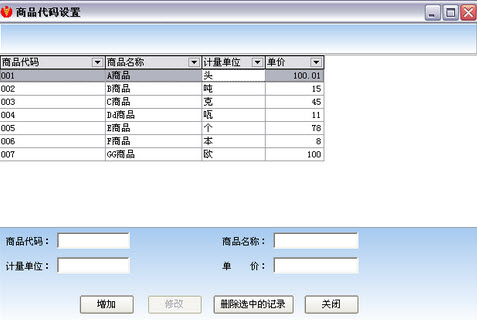
设置商品代码:当企业拥有大量商品时,重复录入商品名时,会对使用者感到枯燥,如设置好一个商品代码时,可大大减少使用者的重复工作,提高工作效率。
输入商品的相关信息如:“商品代码”、“商品名称”、“计量单位同步”、“单价”,点击“增加”。 商品信息可以有多个商品。若要修改商品信息,请点击相关记录,在下面的文本框中如数您要修改的数据,点击“修改”即可,删除商品信息,请先选择待删除的记录,再点击“删除”选种记录按钮。
4、出口发票管理设置
(1)设置贸易方式

(2)设置收汇方式

(3)设置运输方式

(4)设置发运港、转运港、目的港

5、发票领用
设置完以上几步,必须先进行发票的领用,点击“发票领用”,出现如下窗体:
注意:如果此时您已打开了出口商品统一发票等发票的发票录入界面请先关闭。因为在出口商品统一发票等发票的录入界面打开时才会去初始化发票代码及发票号码。

点击“增加发票”,如图:

选择您要录入的发票类型,并输入您企业所在的发票代码及发票号码的起始号、终止号。单击领用发票按钮。此时您可以进行相关发票的录入操作了。这里可以对多种发票进行录入、预览、打印、查询及导出等操作。且由于这些发票的相关操作类似,下面就以出口商品统一发票来介绍它们的具体操作。
注:以下是发票的录入过程,本操作说明以出口商品统一发票录入例子
6、出口商品统一发票的录入、预览、打印。
点击“发票录入”在栏目中点击“出口商品统一发票”,进入如下界面:

点击“增加”,增加相应的发票号码进行录入
在“购货单位”点击下拉列表选择相应的选项,客户信息会自动填入对应栏目中,避免了输入数据错误。(如购货单位是新增企业时,系统会自动识别是否增加新企业到系统中,方便企业对客户的管理)
在“销货单位”点击下拉列表,其他的企业信息也会根据您所设置的企业信息自动填入。 在“贸易方式”、“收汇方式”、“发运港”、“转运港”、“运输工具”及“目的港”等栏目上选择对应的选项。
待以上数据输入完成后,点击“增行”,如图:

在新增栏目中输入相关的信息。
在“品名规格”选择对应的商品代码,“品名规格”、“单位”、“计量单价”会自动对应填上,“计量单价”可自行修改,若要添加新的记录,重复上述步骤即可。
如果对当前记录有录入错误时,可点击“删行”删除当前记录。 点击“保存”,弹出以下提示框:

若此时不打印,退出此窗体,在下次录入时如果只希望改变发票记录时,则只需重新输入发票记录,再点击保存即可,如图:

点击“否”只改变发票内容而不改变发票的信息,点击“是”改变发票内容又改变发票的信息。 点击“首页”、“上页”,“下页”,“尾页”时,可查询还没打印的发票,并可以修改未打印的发票。如果发票已经打印则不能查询。

上图中的用户是指您登录系统的用户名,若要添加或修改,请在系统管理中设置。 打印:待以上所有步骤完成,点击“打印”按钮,出现预览窗体:

确认数据无误后,单击最上方的关闭按钮,关闭预览窗体,接着弹出打印提示对话框,若要现在打印,点击确定,若要再录入发票数据稍后打印请点击否。如下图:

7、商品销售统一发票录入、预览、打印。
点击“发票录入”在栏目中点击“商品销售统一发票”,进入如下界面:

点击“增加”,增加相应的发票号码进行录入
在“购货单位”点击下拉列表选择相应的选项,客户信息会自动填入对应栏目中,避免了输入数据错误。(如购货单位是新增企业时,系统会自动识别是否增加新企业到系统中,方便企业对客户的管理)
在“销货单位”点击下拉列表,其他的企业信息也会根据您所设置的企业信息自动填入。 待以上数据输入完成后,点击“增行”,如图:

在新增栏目中输入相关的信息。
在“品名规格”选择对应的商品代码,“品名规格”、“单位”、“计量单价”会自动对应填上,“计量单价”可自行修改,若要添加新的记录,重复上述步骤即可。
如果对当前记录有录入错误时,可点击“删行”删除当前记录。 点击“保存”,弹出以下提示框:

若此时不打印,退出此窗体,在下次录入时如果只希望改变发票记录时,则只需重新输入发票记录,再点击保存即可,如图:

点击“否”只改变发票内容而不改变发票的信息,点击“是”改变发票内容又改变发票的信息。 点击“首页”、“上页”,“下页”,“尾页”时,可查询还没打印的发票,并可以修改未打印的发票。如果发票已经打印则不能查询。

上图中的用户是指您登录系统的用户名,若要添加或修改,请在系统管理中设置。 打印:待以上所有步骤完成,点击“打印”按钮,出现预览窗体:

确认数据无误后,单击最上方的关闭按钮,关闭预览窗体,接着弹出打印提示对话框,若要现在打印,点击确定,若要再录入发票数据稍后打印请点击否。如下图:

8、出口商品统一发票的查询及导出。 点击发票查询中的出口商品统一发票,如图:

筛选所需要的明细后,点击“导出清单”,如下图























 大小: 20.6M
大小: 20.6M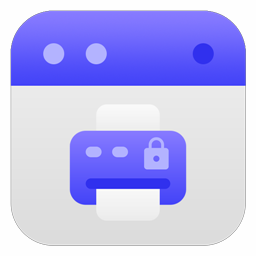

 超好用的虚拟打印机(SmartPrinter)V4.1 中文破解版
超好用的虚拟打印机(SmartPrinter)V4.1 中文破解版  33快递单打印软件v1.92727 绿色免费版
33快递单打印软件v1.92727 绿色免费版  PDF虚拟打印机(Bullzip PDF Printer)V11.6.0.2714 官方中文版
PDF虚拟打印机(Bullzip PDF Printer)V11.6.0.2714 官方中文版  斑马条形码设计编辑打印软件(ZebraDesigner)v2.5 中文版
斑马条形码设计编辑打印软件(ZebraDesigner)v2.5 中文版  adobe 虚拟打印机
adobe 虚拟打印机  Adobe PDF Printer9打印机绿色免费版
Adobe PDF Printer9打印机绿色免费版  BYLabel标签打印系统v3.52 官方最新版
BYLabel标签打印系统v3.52 官方最新版  税控发票开票软件金税盘版V2.3.10.200228官方版
税控发票开票软件金税盘版V2.3.10.200228官方版  虚拟打印驱动软件(PDF995 Printer Driver)v12.4 免费版
虚拟打印驱动软件(PDF995 Printer Driver)v12.4 免费版  ArgoBar prov2.04 官方最新版
ArgoBar prov2.04 官方最新版  FastReport.Net for .net 4.0V2013.2.5 破解版
FastReport.Net for .net 4.0V2013.2.5 破解版